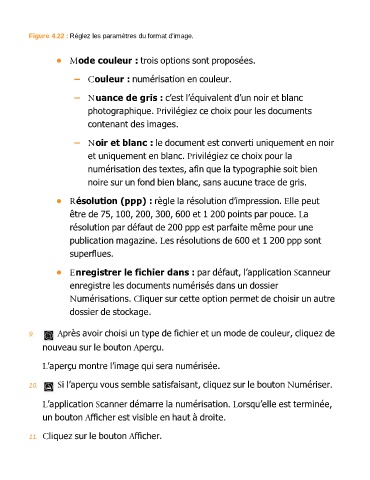Page 138 - Windows 10 Pas à Pas Pour les Nuls
P. 138
Figure 4.22 : Réglez les paramètres du format d’image.
• Mode couleur : trois options sont proposées.
– Couleur : numérisation en couleur.
– Nuance de gris : c’est l’équivalent d’un noir et blanc
photographique. Privilégiez ce choix pour les documents
contenant des images.
– Noir et blanc : le document est converti uniquement en noir
et uniquement en blanc. Privilégiez ce choix pour la
numérisation des textes, afin que la typographie soit bien
noire sur un fond bien blanc, sans aucune trace de gris.
• Résolution (ppp) : règle la résolution d’impression. Elle peut
être de 75, 100, 200, 300, 600 et 1 200 points par pouce. La
résolution par défaut de 200 ppp est parfaite même pour une
publication magazine. Les résolutions de 600 et 1 200 ppp sont
superflues.
• Enregistrer le fichier dans : par défaut, l’application Scanneur
enregistre les documents numérisés dans un dossier
Numérisations. Cliquer sur cette option permet de choisir un autre
dossier de stockage.
9. Après avoir choisi un type de fichier et un mode de couleur, cliquez de
nouveau sur le bouton Aperçu.
L’aperçu montre l’image qui sera numérisée.
10. Si l’aperçu vous semble satisfaisant, cliquez sur le bouton Numériser.
L’application Scanner démarre la numérisation. Lorsqu’elle est terminée,
un bouton Afficher est visible en haut à droite.
11. Cliquez sur le bouton Afficher.